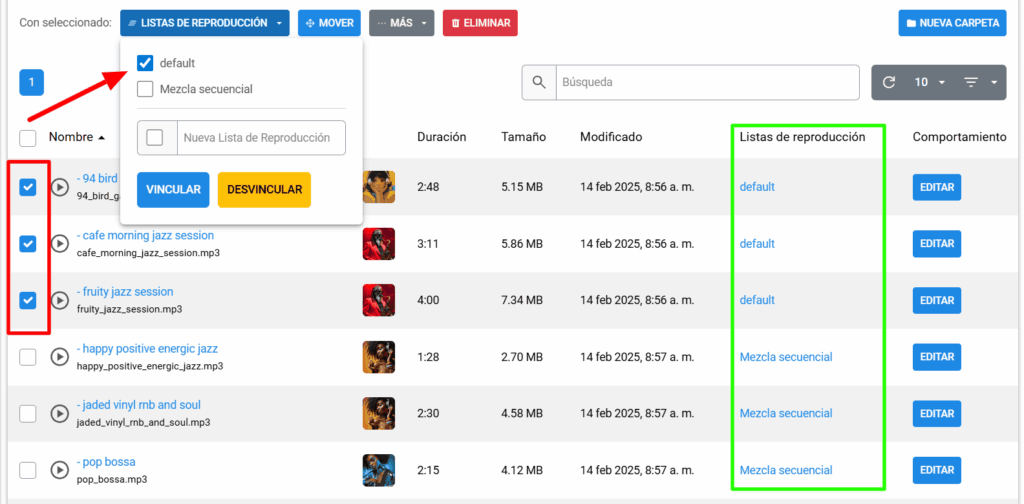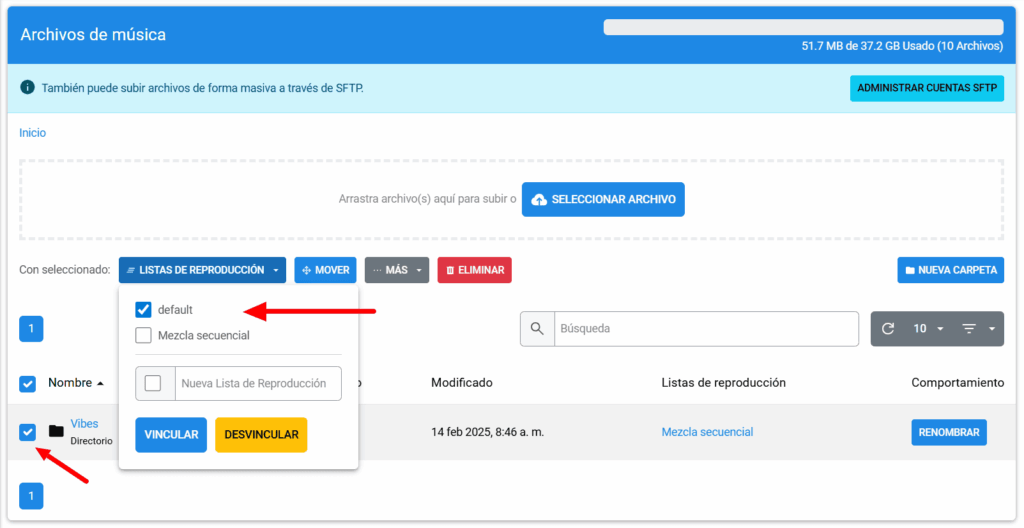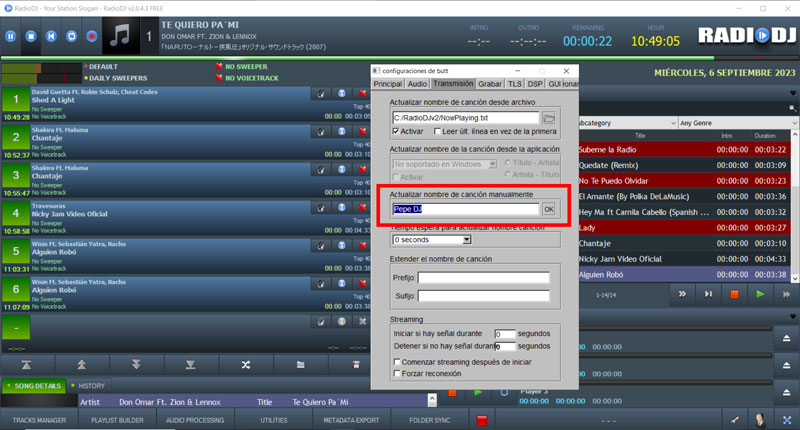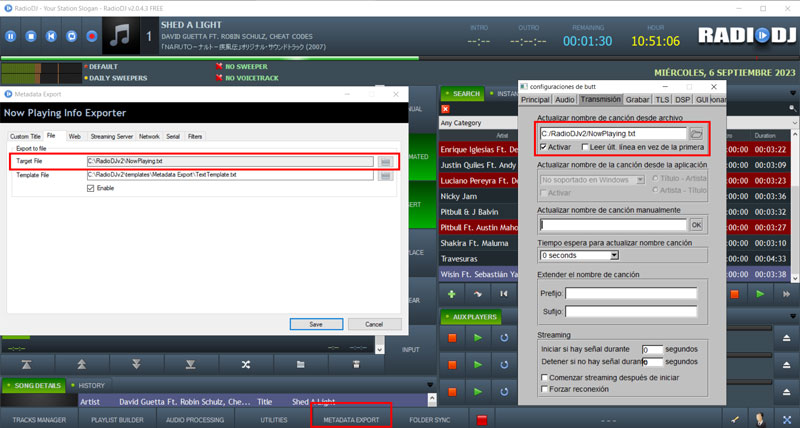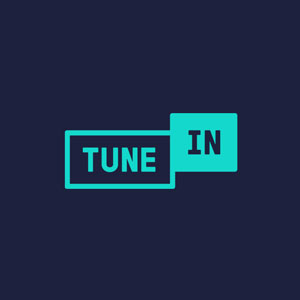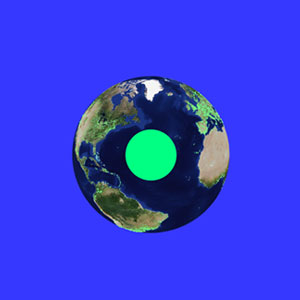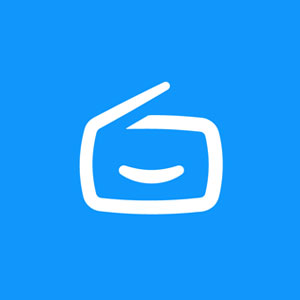© PROSANDOVAL | Diseñamos | Transmitimos | Conectamos
Documentación Streaming
Revisar detenidamente la siguiente guía para el correcto funcionamiento de su servicio. La guía es exclusivo solo para planes streaming con panel Azuracast
Tu radio en vivo lista en 2 minutos - Planes con Auto Dj
¿No sabes por donde empezar? No te preocupes, sigue este video y tu radio sonará para todo el mundo en tan solo 2 minutos (reloj). Un ajuste totalmente sencillo y rápido. Ten en cuenta que este servicio es solo para planes con Auto DJ.
¡Que la música no pare!
Videos streaming de azuracast panel
Cómo crear una Radio Online desde cero | plan, configuración y gestión de música
Aprenderás a crear una radio online desde cero, cubriendo desde la selección del plan de streaming hasta la gestión completa de tu emisora.
Crear carpetas de listas de reproducción y de medios (Planes Auto DJ)
Aprende cómo configurar correctamente AzuraCast para que tu estación de radio online transmita música de manera automática.
Cómo Programar Spots y Promociones en AzuraCast | AutoDJ, Listas y Horarios
Te enseñamos paso a paso cómo gestionar y programar anuncios en AzuraCast, asegurando que tu contenido se reproduzca en los tiempos adecuados.
Transmitir en vivo desde una PC con encoder BUTT Broadcast (Planes Auto DJ)
Aprenderás crear cuentas de streamers/DJ en Azuracast para encoder BUTT
Vincular medios a una lista de reproducción
Si deseas que el AutoDJ funcione de forma correcta, una vez subido tus archivos debes vincularlo a una lista de reproducción, caso contrario te saldrá un mensaje en inglés. El autodj es una forma eficiente de gestionar tu radio cuando no estes en vivo desde la PC.
Vincular archivos individuales
Si tu radio cuenta con pocos archivos o simplemente deseas sonar de forma rápida, solo selecciona los archivos que quieras y vincula a la lista de reproducción default y listo tu radio ya estará sonando de forma automática
HTML5 Radio Player ShoutCast e IceCast WordPress Plugin
Este plugin te permite agregar un reproductor de audio streaming a tu sitio de WordPress de manera fácil y rápida. Sigue los pasos para su instalación:
- Descarga el plugin desde el siguiente enlace
- Ve a tu panel de administración de WordPress y selecciona Plugins > Añadir nuevo.
- Haz clic en Subir plugin y selecciona el archivo descargado.
- Activa el plugin una vez instalado.
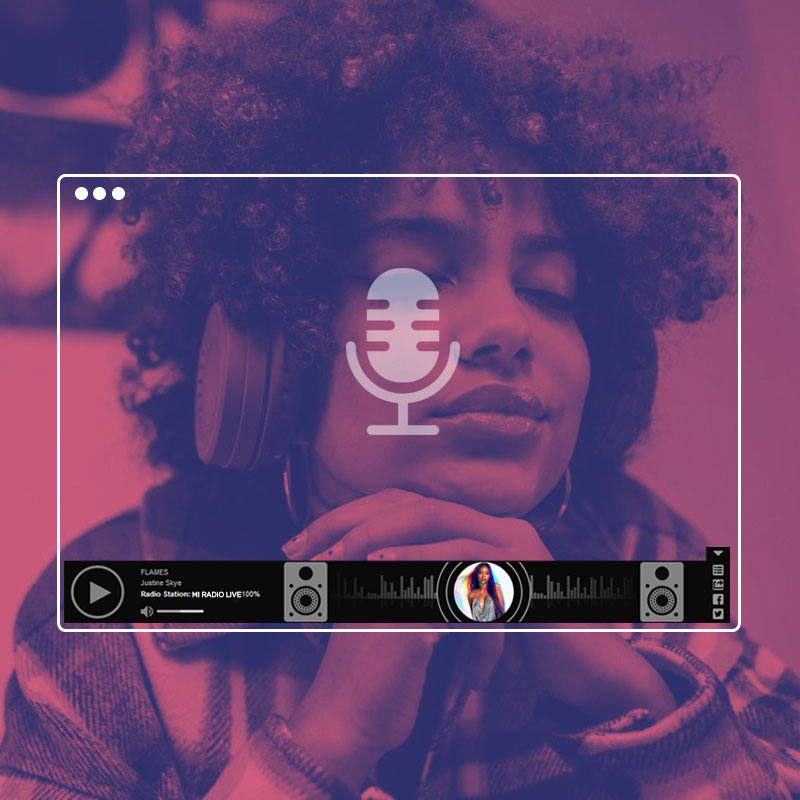
Programas de transmisión y automatización gratis
Butt - broadcast using this tool
Es compatible con SHOUTcast e Icecast. El objetivo principal de butt es transmitir datos de audio en vivo desde la entrada de micrófono o línea de su computadora a un servidor Shoutcast o Icecast.
ZaraRadio Free Edition
ZaraStudio es una aplicación software destinada a automatizar emisiones radiofónicas, aunque sus características lo hacen también ideal para supermercados, tiendas, bares
RadioDJ Software
Función de DJ automático para tu PC, basada en categoría, subcategoría y rotación de género para automatización 24/7. Funciona con cualquier tarjeta de sonido compatible con Windows.
Mixxx Software de DJ gratuito
Mixxx integra las herramientas que necesitan los DJ para realizar mezclas creativas en vivo. Ya sea que seas un DJ nuevo con solo una computadora portátil o un turntablist experimentado
Metadatos con Radio DJ
Para mostrar el nombre de la canción, artista o simplemente el nombre de tu programa sigue estas recomendaciones
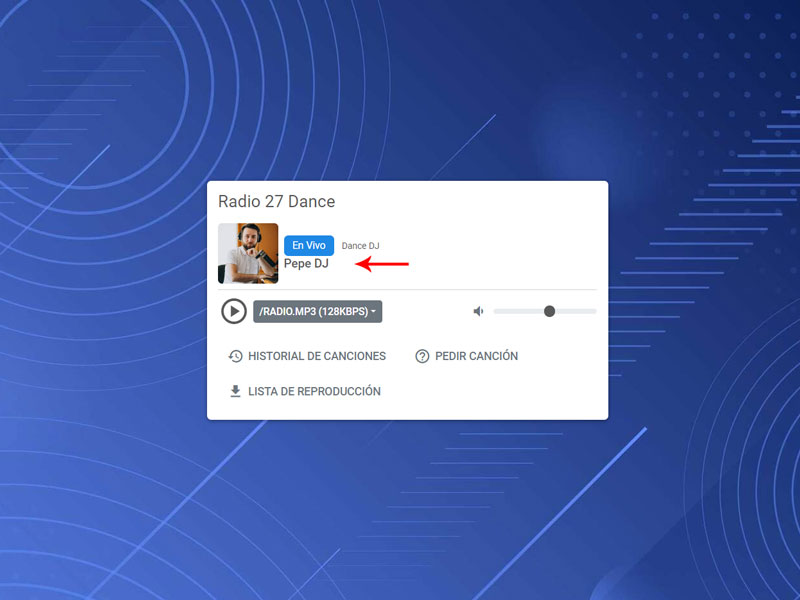
Mostrar nombre del programa o locutor desde su propio DJ (manual)
De forma manual puede editar el metadato de la canción, nombre del programa o locutor con su encoder favorito, en este caso utilizamos BUTT, pero puede usar otro y el proceso es similar.
Para ello solo ingrese a los ajustes de transmisión y edite el nombre según su gusto, tal como aparece en la imagen a continuación. No se olvide de guardar los cambios para que tenga efecto.
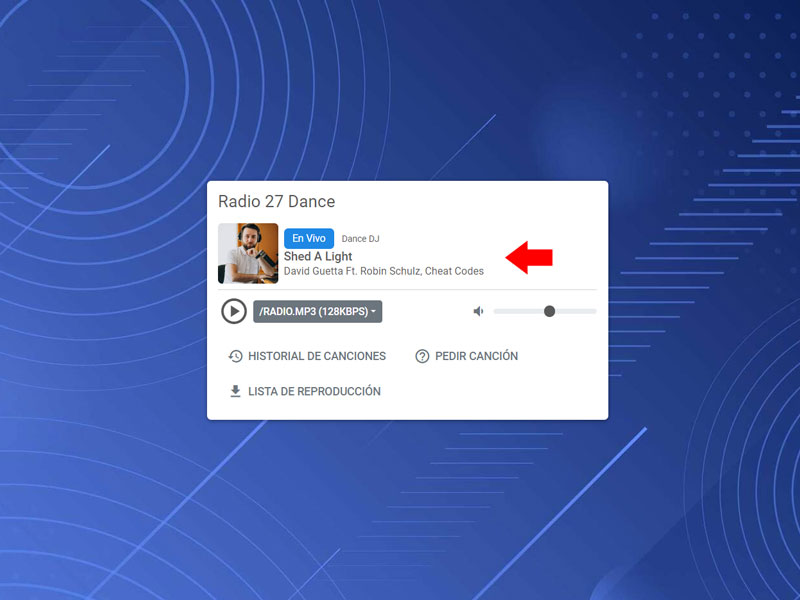
Mostrar metadatos de forma automática desde su propio DJ
Para mostrar los metadatos de la canción desde una transmisión DJ local, es imporante conseguir el archivo de NOW PLAYING, todo software de programación lo incluye dentro de sus ajustes.
Si usas el streaming dentro de tu programa no hay que hacer nada. Si usas un encoders por separado, debes localizar la ruta de este archivo y ponerla dentro de los ajustes de transmisión. Ver la imagen de ejemplo usando Radio Dj y Butt.
¿Cómo subir tu radio en directorios y páginas amarillas?
Regístrate sin costo en cada una de estas páginas llenando de forma correcta todos los datos de tu estación. Ten a la mano foto de perfil, link streaming, datos básicos, redes sociales, géneros de la emisora.
Freguntas frecuentes
Configurar BUTT para transmisión desde una PC ( Con Auto DJ)
Usando cliente Icecast
Configure el BUTT directamente con la información que se encuentra en el panel streaming Azuracast apartado Transmisión en Vivo – Cuentas de Streamer/DJ o con los datos enviados a su correo.
- Ejecute Butt y vaya a configuración
- Agregue una nueva radio o edite una existente
- Rellene los datos con la información enviada o la de su panel streaming (tipo de cliente icecast)
- Guarde y reproduzca. Es todo
NOTA: Algunos programas de transmisión usan la IP en lugar del servidor o link, debe probar.
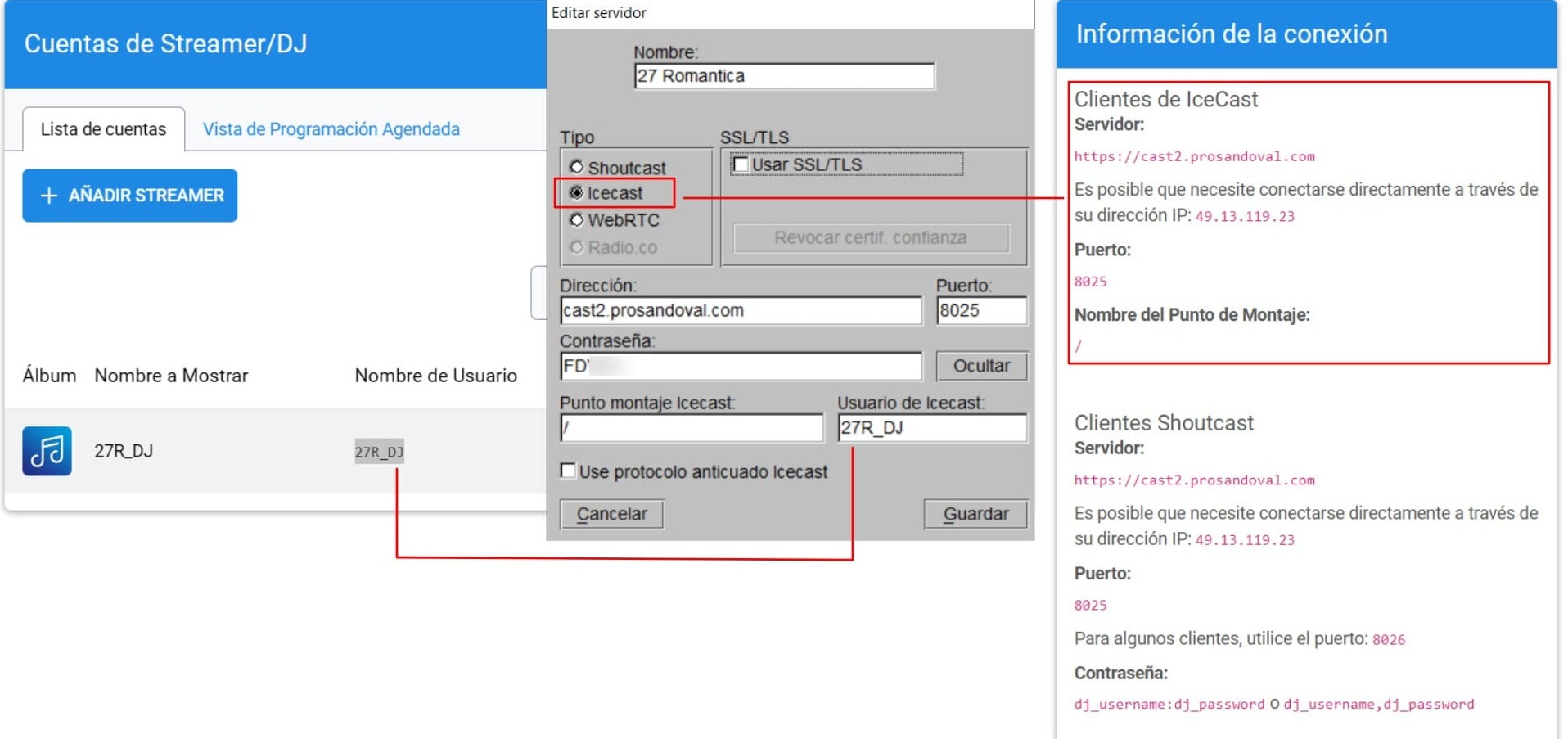
Usando cliente Shoutcast
Configure el BUTT directamente con la información que se encuentra en el panel streaming Azuracast apartado Transmisión en Vivo – Cuentas de Streamer/DJ o con los datos enviados a su correo.
- Ejecute Butt y vaya a configuración
- Agregue una nueva radio o edite una existente
- Rellene los datos con la información enviada o la de su panel streaming (tipo de cliente shoutcast)
- Guarde y reproduzca. Es todo
NOTA: Dado que ShoutCast v1 no le permite especificar un nombre de usuario, especifique su contraseña como dj_username:dj_password (el nombre de usuario y la contraseña del DJ separados por dos puntos).
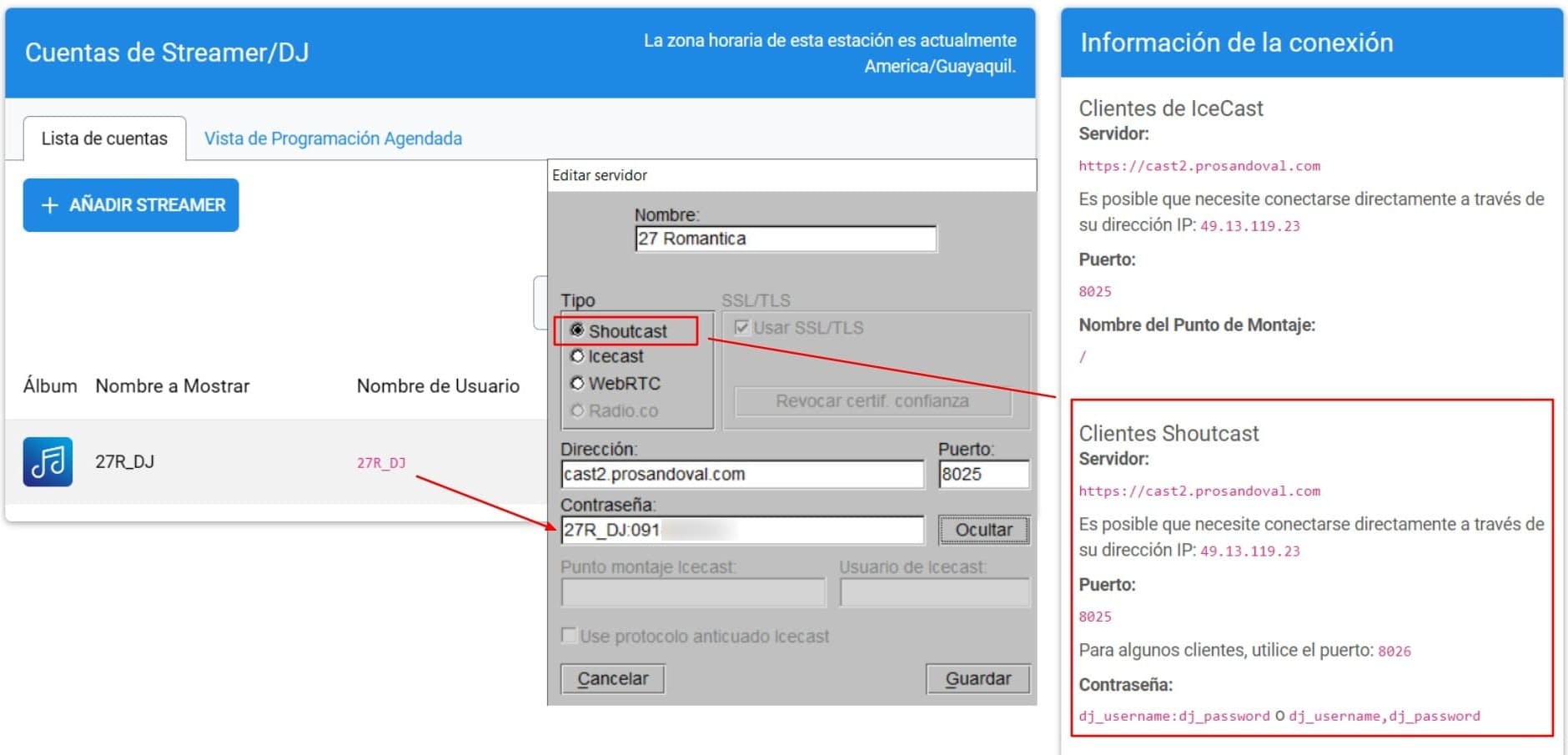
Configurar BUTT para transmisión desde una PC ( Sin Auto DJ)
Solo cliente Icecast
Configure el BUTT directamente con la información que se encuentra en el perfil de panel streaming de Azuracast o con los datos enviados a su correo.
- Ejecute Butt y vaya a configuración
- Agregue una nueva radio o edite una existente
- Rellene los datos con la información enviada o la de su panel streaming (Solo cliente icecast)
- Guarde y reproduzca. Es todo
NOTA: Algunos programas de transmisión usan la IP en lugar del servidor o link, debe probar.

Configurar RadioBOSS para transmisión desde una PC
Establecer una conexión
Abre RadioBOSS. En el menú, haga clic en Configuración > Opciones. Desplácese a la opción Emisión (Broadcast) de la izquierda. Marque en la parte superior la casilla Emisión activada. Haz clic en el botón «+» para añadir una nueva conexión. Dentro de esta opción realiza lo siguiente:
- Haz clic en el botón «Asistente de configuración«, selecciona Icecast o ShoutCast y haz clic en «Siguiente«.
- Introduzca los datos de conexión en la pestaña Información: dirección del servidor y puerto. Estos datos son enviados a tu correo o en tu cuenta my.prosandoval.com. Si utiliza una cuenta de DJ: introduzca el nombre de usuario y la contraseña de DJ en los campos correspondientes. Si no utiliza una cuenta de DJ, deje vacío el campo de nombre de usuario y utilice la contraseña especificada en la pestaña Información.
- Haga clic en «Finalizar«.
La ventana del codificador debería contener ahora los detalles de la conexión al servidor. Ajusta el formato y la calidad de la transmisión, si es necesario.

Crear múltiples cuentas de DJ en AzuraCast
AzuraCast tiene sus propias cuentas de DJ/Streaming que puede crear para conectarse mientras Auto-DJ está habilitado y en ejecución, lo que le permite realizar la transición automáticamente entre Auto-DJ y transmisiones en vivo.
Paso 1: habilite las cuentas de transmisión (Por lo general esta activo, según plan)
1. Inicie sesión en su cuenta de AzuraCast con los detalles de su estación. Esto se encuentra en la mayoría de los casos en la URL cast1.prosandoval.com/login (Dependiendo del nombre de host de sus nodos)
2. Una vez que haya iniciado sesión, desplácese hacia abajo hasta la sección «Resumen de la estación» y luego haga clic en el botón «Administrar o Gestionar» junto a su estación. Esto lo llevará al tablero principal de su estación, donde puede administrar todos los aspectos de su estación AzuraCast.
3. Ubique el bloque «Streamers/DJ» en la página del panel principal y luego haga clic en el botón «Habilitar» para habilitar las cuentas de transmisión en vivo/DJ para su estación.
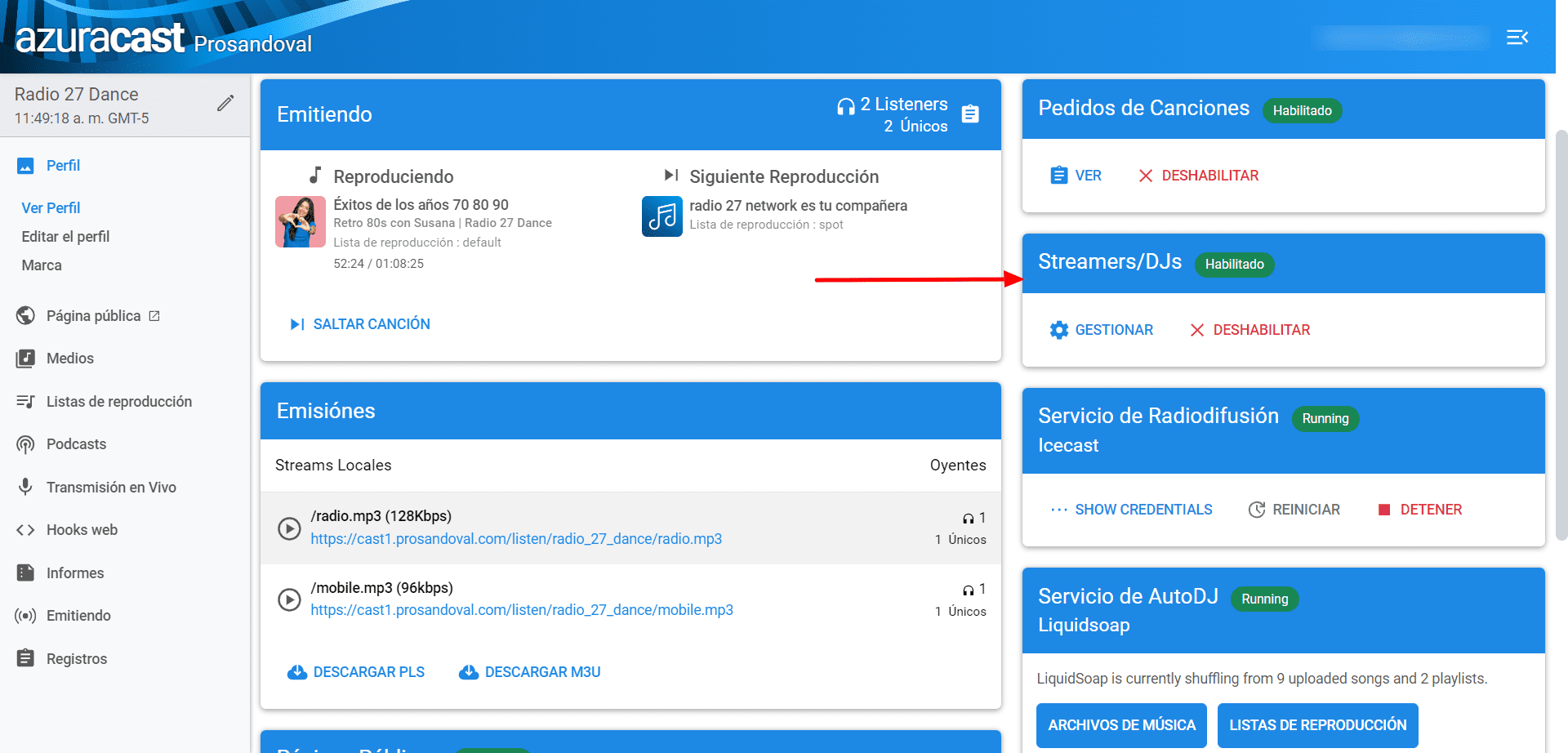
Paso 2: Creación de cuentas de transmisión
1. Navegue a la navegación del lado izquierdo dentro de su AzuraCast y vaya a Transmisión en vivo > Cuentas de Streamer/DJ
2. Ahora haga clic en «Añadir Streamer» y complete los requisitos básicos:
Nombre de usuario de Streamer: el nombre de usuario de su cuenta de DJ (p. ej., MIXPEPEDJ) – No utilice una dirección de correo electrónico para este campo
Contraseña de Streamer: Contraseña para la cuenta de DJ
Nombre para mostrar del transmisor: el nombre para mostrar que Auto-DJ mostrará dentro de los metadatos de sus estaciones una vez que comience a transmitir en vivo.
La cuenta está activa: asegúrese de que esté marcado para habilitar la cuenta de DJ.
Hacer cumplir los tiempos de programación: esto evitará que la cuenta de DJ se conecte en momentos específicos, solo use esta opción si desea que un DJ solo se conecte dentro de un marco de tiempo establecido.
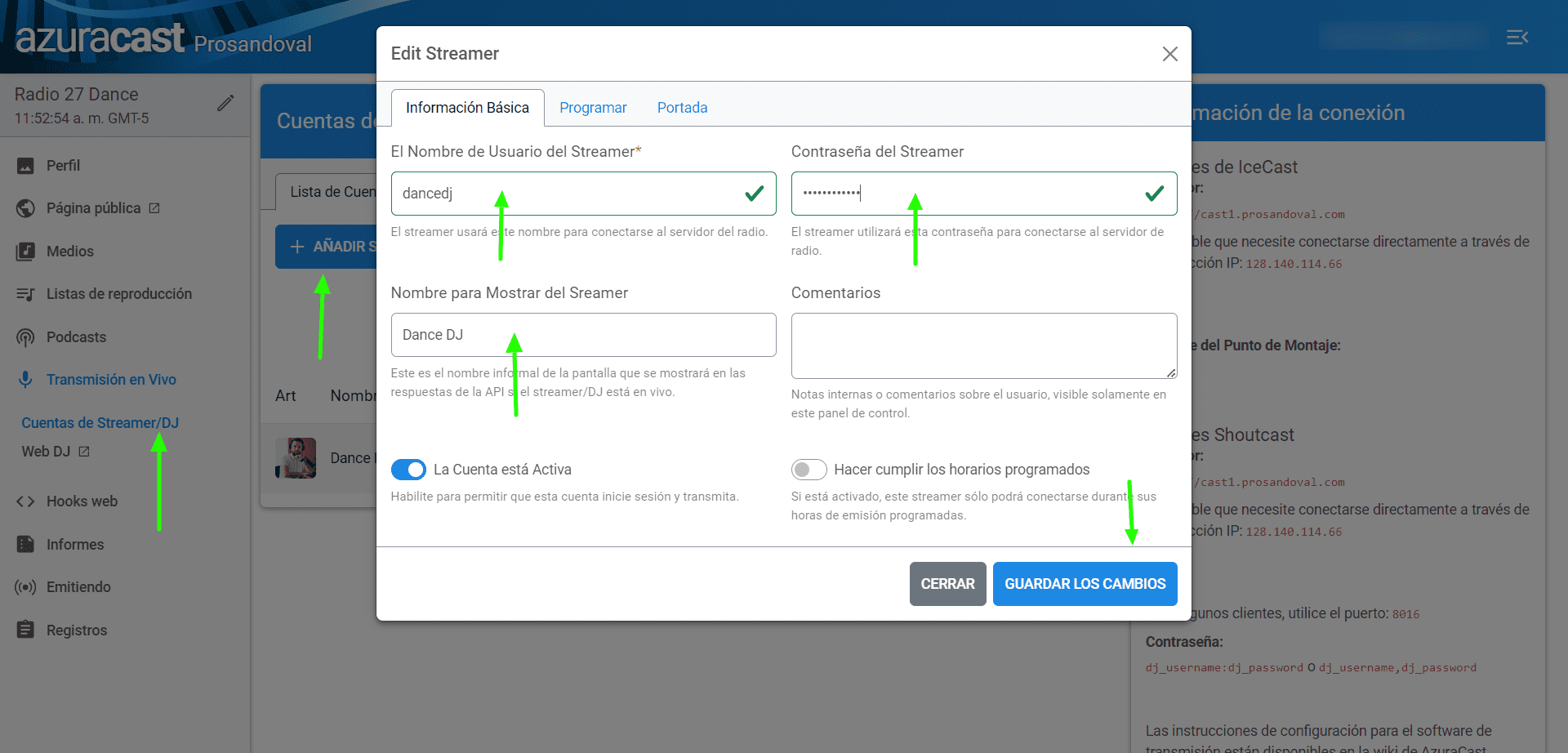
Una vez completado, haga clic en el botón «Guardar cambios».
3. En la misma página, ubique el bloque «Información de conexión» y anote la siguiente información almacenada allí.
- IP / nombre de host
- Puerto
- Nombre del punto de montaje
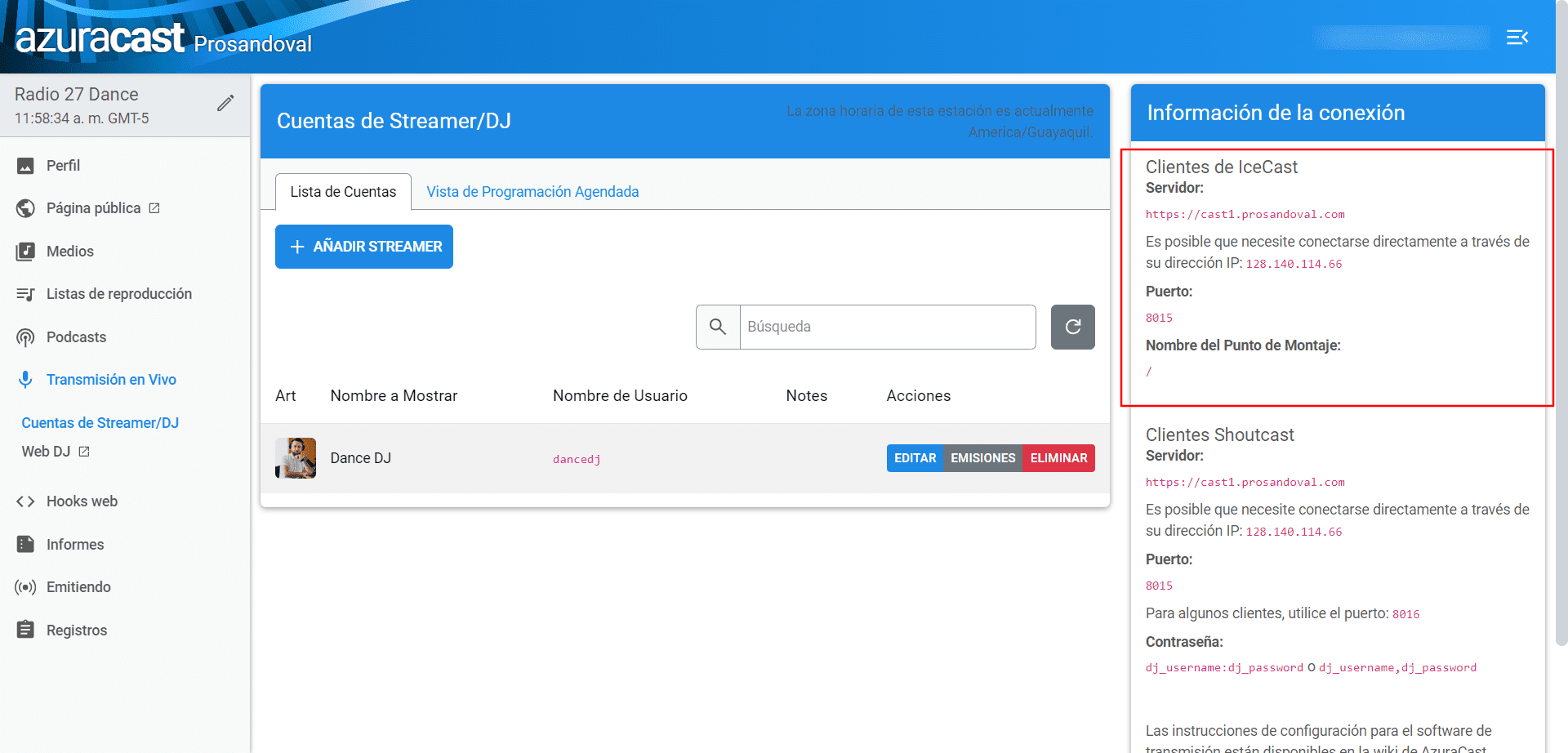
Paso 3: configure su codificador en vivo
Inicie su software codificador en vivo. En los ajustes o la configuración del codificador, busque la sección «Servidor» o «Detalles de la conexión». Ingrese los siguientes detalles:
Servidor/Host/IP: Ingrese la URL de su servidor AzuraCast (p. ej., cast1.prosandoval.com) o IP
Puerto: Introduzca el número de puerto obtenido en el paso 3 (p. ej., 8010).
Punto de montaje: Ingrese el nombre del punto de montaje obtenido en el paso 3 (p. ej., /).
Contraseña: ingrese la contraseña en las cuentas de streamer
Nombre de usuario: ingrese usuario creado en las cuentas de streamer
Software: Shoutcasto Icecast(Elija el software que utiliza el plan de su estación).
Guarde los ajustes de configuración en su codificador en vivo.
Paso 4: Comience a transmitir en vivo
1. En su codificador en vivo, busque un botón u opción para comenzar a transmitir o transmitir.
2. Haga clic en el botón para iniciar la transmisión en vivo a su estación de radio AzuraCast.
Transición a espectáculo en vivo
Para pasar de AutoDJ a su programa en vivo, simplemente comience a transmitir desde su codificador en vivo. AzuraCast cambiará automáticamente de AutoDJ a su transmisión en vivo.
Transición de regreso a AutoDJ
Cuando haya terminado con su programa en vivo, simplemente puede dejar de transmitir desde su codificador en vivo. AzuraCast luego cambiará automáticamente a AutoDJ y continuará reproduciendo las listas de reproducción de sus estaciones, tal como estaba antes de conectarse.
Cómo crear las listas de reproducción en AzuraCast
1. Haga clic en la opción «Listas de reproducción» en el panel de AzuraCast.
2. Haga clic en el botón «Agregar lista de reproducción».
3. Complete la configuración básica para la lista de reproducción:
Nombre de la lista de reproducción : el nombre de la lista de reproducción aparecerá en la página «vista programada»
Fuente : Elija «Basado en canciones». Solo elija «URL remota» si está reproduciendo las canciones desde un enlace de audio remoto.
Evitar artistas/títulos duplicados : actívelo si desea que AutoDJ evite repetir el mismo artista/canciones de la lista de reproducción.
Incluir en el reproductor bajo demanda : habilite si desea que la lista de reproducción se pueda descargar.
Permitir solicitudes de esta lista de reproducción : permitirá a los usuarios solicitar canciones específicas de la lista de reproducción.
Ocultar metadatos de los oyentes : si está habilitado, esto deshabilitará los títulos/nombres de las canciones para que no aparezcan en el reproductor de audio de su estación.
Tipo de lista de reproducción : elija el tipo de lista de reproducción.
Rotación general: el tipo de lista de reproducción estándar. Auto-DJ reproducirá canciones de listas de reproducción estándar al azar dependiendo de su «peso» establecido
Una vez por x Canciones – Auto-DJ reproducirá una canción de la lista de reproducción, cada x cantidad de canciones que se reproduzcan en la estación.
Una vez por x minutos: Auto-DJ reproducirá una canción de la lista de reproducción, cada x cantidad de minutos.
Una vez por hora: Auto-DJ reproducirá una canción de la lista de reproducción cada hora.
Avanzado: solo elija esta opción si tiene experiencia en la edición de la configuración de LiquidSoap.
Orden de reproducción de canciones : cómo Auto-DJ elegirá canciones de la lista de reproducción
Mezclado: Auto-DJ mezclará la lista de reproducción y luego la reproducirá en ese orden aleatorio.
Aleatorio: Auto-DJ elegirá una canción al azar de la lista de reproducción y la reproducirá.
Secuencial: Auto-DJ reproducirá las canciones en el orden en que se configuró.
4. Guarda tu lista de reproducción.
Cómo programar una lista de reproducción
Si desea que su lista de reproducción solo se reproduzca a una hora o fecha determinadas, así es como se programa en AzuraCast.
1. Haga clic en la opción «Listas de reproducción» en el panel de AzuraCast.
2. Haga clic en el botón «Editar» junto al nombre de la lista de reproducción.
3. Haga clic en la pestaña «Programar» y luego haga clic en el botón «Agregar elemento de programación».
4. Configure la fecha y la hora en que desea que se reproduzca la lista de reproducción.
5. Guarde su horario. Auto-DJ ahora solo reproducirá esa lista de reproducción en esa hora/fecha específicas.
Cómo publicar los horarios de reproducción de tu radio Auto DJ
Una característica única con AzuraCast es un horario visible públicamente, donde sus oyentes pueden ver una perspectiva completa de las listas de reproducción planificadas de sus estaciones. Aquí se explica cómo encontrar la URL pública de esa página:
1. Navegue a su tablero principal para su estación AzuraCast.
2. Busque el campo «Horario» en la sección «Páginas públicas». La URL que se muestra en este campo es su URL de programación pública.
Puede copiar y compartir esta URL para brindar acceso público al horario de su estación. También puede utilizar esta URL como referencia si está planificando los horarios de sus listas de reproducción.
Cuál es el link de mi página web pública de mi radio
Con el link de tu página web pública del streaming, tus oyentes puedes escuchar e interactuar con tu radio. Para ello vaya su panel principal de tu streaming de radio seleccionada, sección lateral izquierdo y opción Página Pública, haga clic y le dirige a su web pública.
También puede copiar el link dentro del mismo panel, solo desplazarse hasta abajo y en la ventana de páginas públicas puede encontrar todos los link.